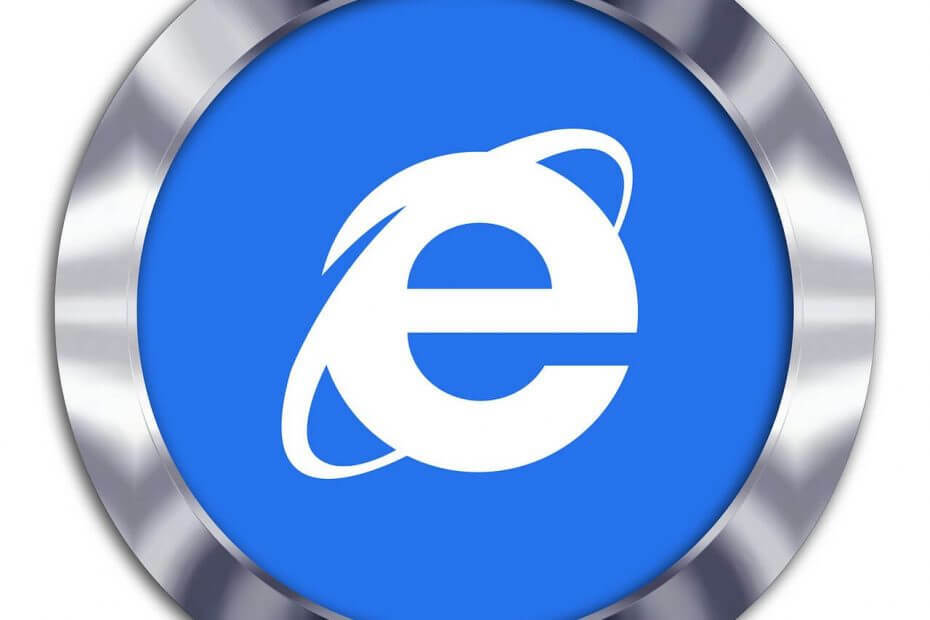- საჭიროა დაუყოვნებლივ იმოქმედოთ, თუ, როგორც ჩანს, ვერ შეძლებთ Linux– ის ინსტალაციას Windows 10 – ით.
- ამ შემთხვევაში, კვლავ შექმენით ინსტალაციის მედია ან სცადეთ Linux- ის ჩატვირთვა USB / DVD– დან.
- თქვენ ასევე შეგიძლიათ დააყენოთ VirtualBox ან რომელიმე მათგანი დიდი ვირტუალიზაციის პროგრამული ინსტრუმენტები.
- დაბოლოს, ჩვენი რეკომენდაცია რჩება ჩვენი სანიშნეებისთვის Windows 10 პრობლემების მოგვარების ცენტრი მსგავს რჩევებზე მარტივი წვდომისთვის.

ეს პროგრამა თქვენს დრაივერებს განაგრძობს მუშაობას და ამით გიცავთ კომპიუტერის ჩვეულებრივი შეცდომებისგან და აპარატურის უკმარისობისგან. შეამოწმეთ თქვენი ყველა მძღოლი ახლა 3 მარტივ ეტაპზე:
- ჩამოტვირთეთ DriverFix (დადასტურებული ჩამოტვირთვის ფაილი).
- დააჭირეთ დაიწყეთ სკანირება იპოვონ ყველა პრობლემატური მძღოლი.
- დააჭირეთ განაახლეთ დრაივერები ახალი ვერსიების მისაღებად და სისტემის გაუმართაობის თავიდან ასაცილებლად.
- DriverFix გადმოწერილია ავტორი 0 მკითხველი ამ თვეში.
Microsoft Windows კვლავ მთავარი მოთამაშეა გლობალური ოპერაციული სისტემის ბაზარზე. ამასთან, ღია წყაროს უფასო ოპერაციული სისტემა,
Linux, არც თუ ისე ჩამორჩა და მას ბევრი რამ სჭირდება.ახლა ბევრ მომხმარებელს, ვინც კარგად არის შეჩვეული Windows 10-ს, სურს Linux- ის გამოცდა, უბრალო ცნობისმოყვარეობის ან შესაძლოა შესაძლო მიგრაციისთვის ვინდოუსი 10.
ამასთან, მათ არ სურთ Windows 10 მთლიანად ჩამოაგდონ სხვადასხვა მიზეზების გამო. და სწორედ აქ გამოგადგებათ ორმაგი ჩატვირთვის ვარიანტი. მაგრამ, ბევრ მათგანს Linux– ის ინსტალაციის პრობლემა ჰქონდა Windows 10 – ით.
ჩვენ ამ პრობლემის მოსაგვარებლად შესაძლებელია. თუ Linux- ის დაინსტალირება Windows 10 PC- ზე გაქვთ ორმაგი ჩატვირთვის რეჟიმში, დარწმუნდით, რომ შეამოწმეთ ისინი ქვემოთ.
რა შემიძლია გავაკეთო, თუ ვერ დავაინსტალირე Linux Windows 10-ით?
- სცადეთ სიღრმისეული ძლიერი დიაგნოზის ინსტრუმენტი
- დარწმუნდით, რომ საკმარისი ადგილი გაქვთ და შეამოწმეთ მეხსიერების შეცდომები
- კვლავ შექმენით ინსტალაციის მედია
- სცადეთ Linux- ის ჩატვირთვა USB / DVD– დან
- დააინსტალირეთ VirtualBox
1. სცადეთ სიღრმისეული ძლიერი დიაგნოზის ინსტრუმენტი

არ იცით რა უნდა გააკეთოთ, როდესაც ინსტალაციის პროცედურა ჩავარდება? სწრაფი სკანირება Ashampoo WinOptimizer სიღრმისეული დიაგნოზის პროგრამის გამოყენებით, სავარაუდოდ, მოგცემთ თქვენთვის სასურველ პასუხებს.
ყველაფრის გარდა, თუ Ashampoo WinOptimizer– ის გამოყენებას აირჩევთ, ერთი ლიცენზია საშუალებას გაძლევთ გამოიყენოთ პროგრამა არანაკლებ 10 – ზე კომპიუტერები.
ამიტომ, ეს უფრო ადვილია, ვიდრე Linux– ის ინსტალაცია Windows 10 – ით. ეს ასევე საშუალებას გაძლევთ თქვენი ოჯახის წევრებს ისარგებლონ პრემიუმ სისტემის ოპტიმიზაციისა და დასუფთავების საშუალებით.

Ashampoo WinOptimizer
აითვისეთ Ashampoo WinOptimizer და Linux– ის ინსტალაცია Windows 10 – ით სიამოვნებით მუშაობს.
ეწვიეთ ვებგვერდს
2. დარწმუნდით, რომ საკმარისი ადგილი გაქვთ და შეამოწმეთ მეხსიერების შეცდომები

Linux– ის გამოყენება Windows 10 – თან კომბინაციაში ისეთივე მარტივი ამოცანაა, როგორც წარმოგიდგენიათ. Linux სისტემის ბუნების წყალობით ორივე სისტემის გაშვების მრავალი გზა არსებობს, როგორც ამას ხედავთ თავდადებული სახელმძღვანელო.
ამასთან, თუ გსურთ Linux- ის დაყენება ისევე, როგორც Windows 10 ერთ-ერთ დანაყოფზე, უნდა დაადასტუროთ, რომ საკმარისია შენახვის ადგილი.
ორმაგი ჩატვირთვის ფუნქცია საშუალებას გაძლევთ აირჩიოთ თუ რა სისტემაში გსურთ ჩატვირთვა, როდესაც კომპიუტერი იწყება.
Linux ჩვეულებრივ გაცილებით ნაკლებ ადგილს მოითხოვს, ვიდრე Windows 10, მაგრამ თქვენ მაინც დაგჭირდებათ მინიმუმ 8 GB თავისუფალი მეხსიერება.
რა თქმა უნდა, ეს განსხვავდება Linux– ის ვერსიიდან, რომლის გამოყენებასაც ცდილობთ და მისი დისტრიბუციიდან (შეიძლება ბევრად მეტი დასჭირდეს). ყველა ინფორმაცია ადვილად მოიძებნება სისტემის მოთხოვნებში Linux ვერსიისთვის, რომლის ინსტალაციასაც ცდილობთ.
უფრო მეტიც, დარწმუნდით, რომ თქვენი HDD არ არის დაზიანებული ან Linux– ის ინსტალაციის საშუალებით ჩატვირთვისას შეეცადეთ გადახვიდეთ UEFI– სა და Legacy BIOS– ს შორის.
3. კვლავ შექმენით ინსტალაციის მედია

- გადმოწერა Yumi Multiboot USB შემქმნელი.
- გადმოწერა Linux Mint 19 Tara Cinnamon Edition (1,8 გბ) ძალიან.
- შეაერთეთ USB ფლეშ დრაივი (მინიმუმ 4 გბ თავისუფალი მეხსიერებით).
- გამოიყენეთ Yumi ჩამტვირთავი დისკის შესაქმნელად და დაყენების დასასრულებლად.
- თქვენ არ გჭირდებათ რაიმე პარამეტრების შესწორება. უბრალოდ აირჩიეთ USB და შემდეგ ფაილის წყაროს გზა. ამას შეიძლება გარკვეული დრო დასჭირდეს.
ახლა, მიუხედავად იმისა, რომ Linux ინსტალაციის მედიის შექმნის მთელი პროცედურა ჰგავს Windows 10 მედიის შექმნის ინსტრუმენტი, ყოველთვის არის რაღაც, რისი შეცდომაც შეიძლება მოხდეს.
Linux- ისთვის ინსტალაციის საშუალების შესაქმნელად, თქვენ უნდა გამოიყენოთ Yumi ან Rufus. ეს ორი პოპულარული მხარის იარაღებია ISO- დან USB ჩამტვირთავი დისკის შესაქმნელად.
თუ თქვენ გსურთ გამოიყენოთ DVD, საკმარისი იქნება ნებისმიერი გამოსახულების დამშლელი. ამის შემდეგ, თქვენ უნდა აირჩიოთ Linux- ის ყველაზე შესაფერისი ვერსია. Linux– ის ღია ხასიათის გამო, აქ ბევრი რამის არჩევაა.
გამოცდილმა მომხმარებლებმა, სავარაუდოდ, იციან რა აკმაყოფილებს მათ საჭიროებებს, მაგრამ თუ თქვენ ახალბედა ხართ, გთავაზობთ Linux Mint 19 Tara– ს გამოყენებას Cinnamon დესკტოპის გამოცემასთან.
ასევე, გთავაზობთ 64-ბიტიან არქიტექტურას, თუნდაც 4 გიგაზე ნაკლები ფიზიკური ოპერატიული მეხსიერება გაქვთ.
გაითვალისწინეთ ზემოთ მოცემული ნაბიჯები Windows 10-ზე Linux ინსტალაციის საშუალების შესაქმნელად
4. სცადეთ Linux- ის ჩატვირთვა USB / DVD– დან

- დაჭერა ვინდოუსის გასაღები + I გახსნა პარამეტრები.
- არჩევა განახლება და უსაფრთხოება.
- აირჩიეთ აღდგენა მარცხენა სარკმლიდან.
- Ქვეშ მოწინავე გაშვება, დააჭირეთ Რესტარტიახლა.
- აირჩიეთ პრობლემის გადაჭრა> დამატებითი პარამეტრები> UEFI ფირმის პარამეტრები და მერე Რესტარტი.
- იმ UEFI / BIOS პარამეტრების მენიუ, აირჩიეთ ჩატვირთვა USB- დან.
- შეაერთეთ თქვენი ჩამტვირთავი Linux ინსტალაციის დისკი და გადატვირთეთ კომპიუტერი.
- არჩევა ჩატვირთვისას USB.
ახლა უკვე აღვნიშნეთ, რომ Linux- ის გაშვება შესაძლებელია მრავალი გზით. ამ სტატიის თემაა Linux– ის ინსტალაციის საკითხი, რადგან როგორც ჩანს, მომხმარებლებს არ შეუძლიათ Linux– ის ინსტალაცია ორმაგი ჩატვირთვის რეჟიმში.
ამასთან, იმის დასადასტურებლად, რომ ყველაფერი სწორად არის დაყენებული, ან კიდევ სცადეთ Linux- ის ვერსია, რომლის ინსტალაციაც გადაწყვიტეთ, სცადეთ ჩატვირთვა გარე დისკიდან (ეს არის USB ან DVD).
ესეც მარტივი ოპერაციაა. ერთადერთი, რაც ძირითადად უნდა გააკეთოთ, არის Boot მენიუში წვდომა, სადაც შეგიძლიათ აირჩიოთ ჩატვირთვა USB ან DVD– დან, ვიდრე HDD– დან.
ამის შემდეგ უბრალოდ აირჩიეთ Linux სიიდან და გაუშვით. თუ მძღოლთან დაკავშირებული ზოგიერთი საკითხი გამოჩნდება, უბრალოდ დააჭირეთ TAB ან E და გამოიყენეთ nomodeset ვარიანტი.
თუ Setting აპის გახსნა გიჭირთ, საკითხის გადასაჭრელად გადახედეთ ამ სტატიას.
5. დააინსტალირეთ VirtualBox
- გადმოწერა VirtualBox მიერ Oracle. დააინსტალირეთ.
- გახსენით VirtualBox კლიენტი და დააჭირეთ ღილაკს ახალი.
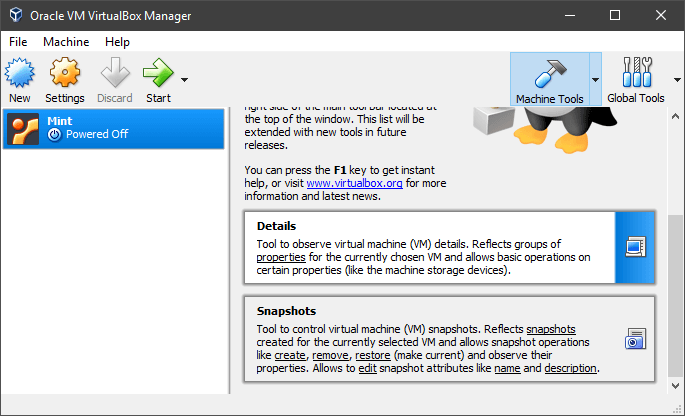
- დაარქვით OS და დააჭირეთ ღილაკს შემდეგი. რა თქმა უნდა, შეგიძლიათ გამოიყენოთ Linux ნებისმიერი ვარიაცია, მაგრამ ჩვენ გირჩევთ გამოიყენოთ Mint Cinnamon (32bit) დამწყებთათვის.
- RAM მეხსიერების გამოყოფა ვირტუალურ RAM– ზე, რომლის გამოყენებაც VirtualBox კლიენტს შეუძლია Linux– ით.
- იგივე გააკეთეთ შენახვისთვის ვირტუალური მყარი დისკის შექმნით.
- მიეცით Linux- ს მინიმუმ 20 გბაიტიანი შენახვის ადგილი, ასე რომ შემდეგ შეგიძლიათ დააყენოთ პროგრამები ინერვიულოთ.
- აირჩიეთ ISO და ჩატვირთეთ ინსტალაციის ფაილი. დაყენება დაუყოვნებლივ უნდა დაიწყოს.
ახლაც, მაშინაც კი, თუ Linux მუშაობს და მუშაობს სწორად, როდესაც მუშაობს გარე დისკიდან, თქვენ მაინც შეგექმნებათ პრობლემები ინსტალაციის პროცედურასთან დაკავშირებით.
ამასთან, ამ პროცედურისთვის ალტერნატივა არსებობს, რადგან შეგიძლიათ გამოიყენოთ ვირტუალური ყუთი Linux– ის ინსტალაცია და ამ გზით გაშვება.
ეს მესამე მხარის ინსტრუმენტი საშუალებას გაძლევთ შექმნათ ვირტუალური მანქანა, რომელსაც შეუძლია Windows 10 – ში PC სისტემის სიმულაცია. ამ გზით, როგორც Windows 10, ასევე Linux ერთდროულად იმუშავებს.
ამასთან, ჩვენ არ გირჩევთ ამის გაკეთებას, თუ მინიმუმ 4 გბ ოპერატიული მეხსიერება არ გაქვთ. დიახ, ეს საკმაოდ რესურსიანია ორივე სისტემის მუშაობისთვის.
ამის მიუხედავად, თუ სისტემის რესურსები არ წარმოადგენს თქვენს პრობლემას, Linux- ის გაშვება ვირტუალურ ყუთში საკმაოდ მარტივია.
ეს უნდა გააკეთოს ეს. როგორც უკიდურესი საშუალება, ჩვენ შეგვიძლია მხოლოდ შემოგთავაზოთ ყველაფრის ფორმატირება და თავიდანვე დააყენოთ ორივე სისტემა.
იმ შემთხვევაში, თუ თქვენ გაქვთ Windows 10-ზე Linux- ის ინსტალაციის პრობლემების გადასალახად ალტერნატიული გზები, გთხოვთ, გააზიაროთ ისინი ქვემოთ მოცემულ კომენტარებში.

![ფიქსაცია: Windows 10 Bootloader Linux- დან [სწრაფი სახელმძღვანელო]](/f/f4606ec9ba885b497bd61cdcedceedd7.jpg?width=300&height=460)